Vai saskaraties ar iCloud dublēšanas problēmu pēc iPhone vai iPad atjaunināšanas uz iOS 16.3 no iOS 16.2 un citiem agrākiem iOS izdevumiem? Jūs neesat viens, daudzi citi iOS lietotāji saskaras ar to pašu problēmu. Par laimi, lai sāktu darbu, varat to novērst, dublējot ierīci un atbrīvojoties no brīdinājuma “ICloud radās nezināma kļūda”.
Apple izlaida iOS 16.3 rekordīsā laikā pēc iOS 16.2 atjaunināšanas. Tajā ir dažas patiesi ērtas funkcijas iPhone un iPad lietotājiem, piemēram, drošības atslēgas, uzlabotā datu aizsardzība, vienotības fona attēls, uzlabots Stage Manager, iCloud koplietotā bibliotēka un daudzas citas.
Apple apgalvoja, ka atjauninājums novērš vairākas drošības nepilnības un kļūdu labojumus. Tomēr atjauninājums nopietni sabojā iCloud dublēšanas sistēmu. Pēc atjauninājuma lietošanas daudzi iPhone un iPad lietotāji ziņoja, ka iCloud dublēšana automātiski izslēdzās un neieslēdzas.
Lasiet arī:Atrodiet My iPhone, iPad vai Mac, izmantojot savu iCloud kontu
Pēc plašas iOS 16.3 izpētes es atklāju dažus labojumus, kurus varat izmēģināt. Kad es sekoju dažādiem atbalsta forumiem Apple ierīcēs, es redzēju, ka šie labojumi patiešām strādāja. Iedziļināsimies!
Kas ir iCloud sinhronizācijas problēma?
Automātiski atspējotās iCloud dublēšanas kļūda ir unikāla tikai iOS 16.3 atjauninājumam. Citos iOS izdevumos šī problēma netiek rādīta. Pēc atjauninājuma palaišanas vairāki lietotāji uzreiz pēc atjaunināšanas sāka ziņot par iCloud dublējuma nepieejamību.
Kļūda saglabājās iPhone vai iPad dublēšanas modulī kopā ar iCloud tīmekļa pieteikšanos, kurā varat piekļūt dublējuma failam. Mēģinot pieteikties vai aktivizēt dublējumu, pakalpojumā iCloud tiks parādīta kāda no šīm kļūdām:
- Radās nezināma kļūda. Lūdzu, pamēģiniet vēlreiz vēlāk
- Notikusi negaidīta kļūda. Lūdzu, pamēģiniet vēlreiz vēlāk
Neatkarīgi no kļūdas, iCloud faktiski dublē jūsu ierīci, kad uzlādēšanai pievienojat lādētāja adapteri un kādu laiku atstājat to dīkstāvē. Šķiet, ka šī ir vizuāla kļūda, kas pārtrauca mainīt lietotāja saskarni Iestatījumi > Apple iD > iCloud > iCloud dublēšana sadaļā.
Tomēr kā vispārējs lietotājs jūs nezinātu, ka jūsu ierīce automātiski dublē sevi. Tā kā jūs redzat ziņojumu “ICloud radās nezināma kļūda” vai “iCloud radās neparedzēta kļūda”.
Šeit ir kopienas ziņas, kurās iPhone un iPad lietotāji nopietni ziņoja par problēmu:
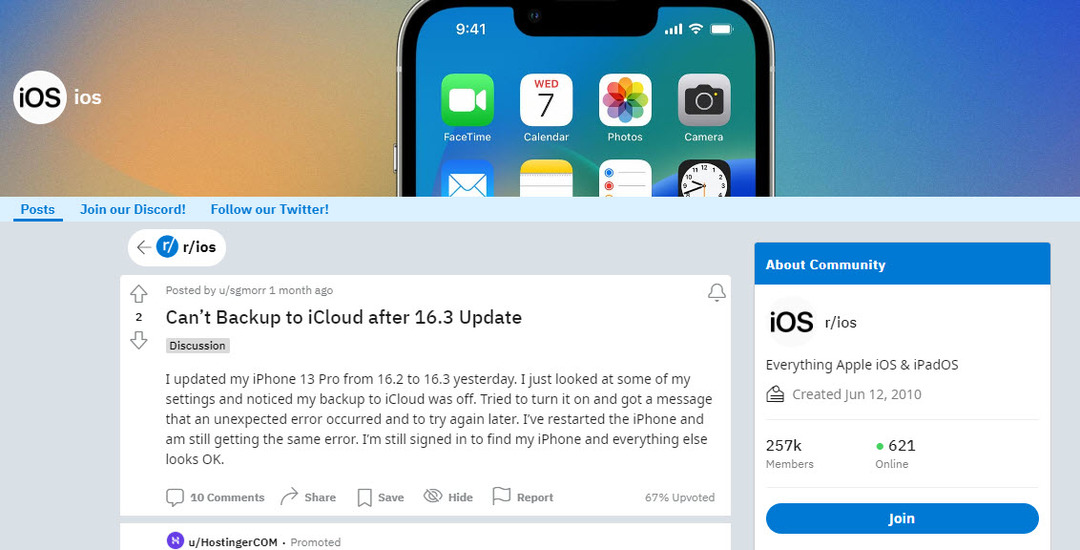
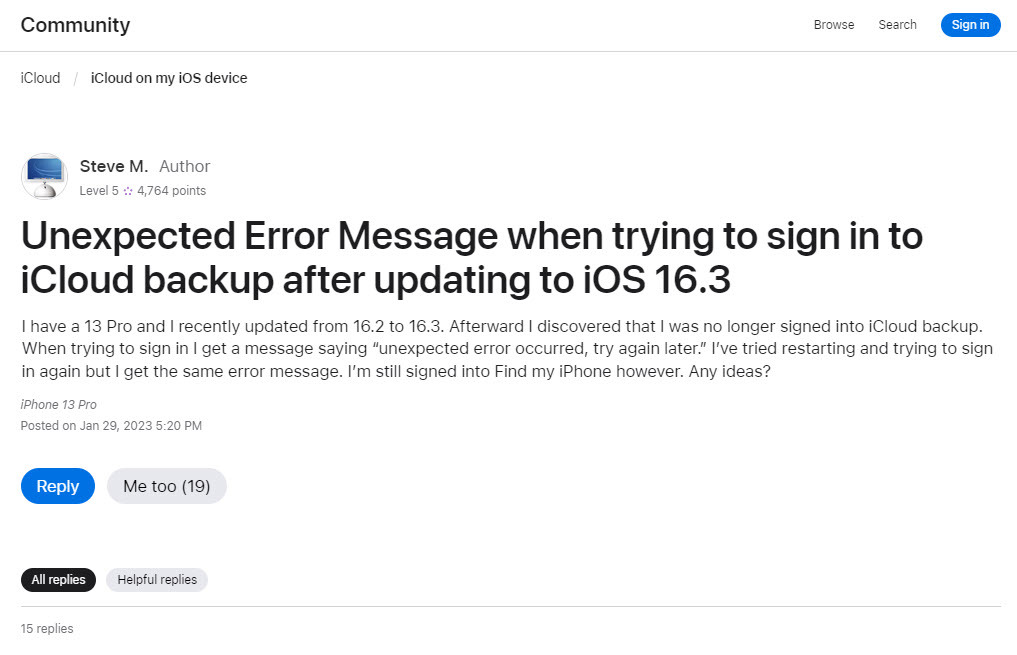
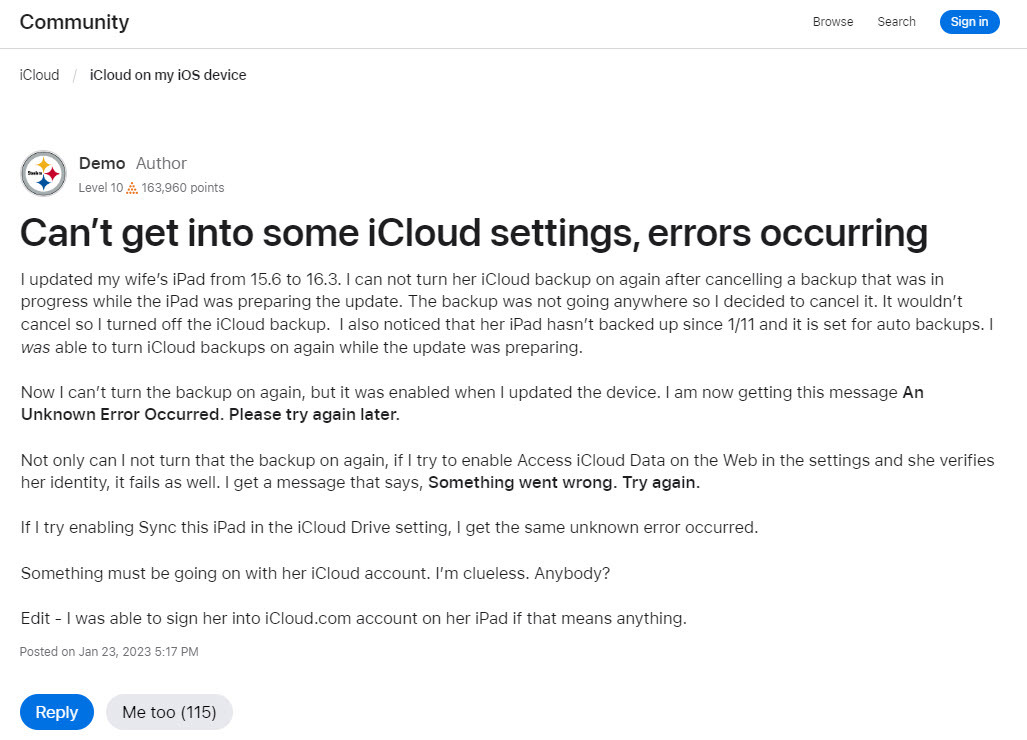
Kā novērst nezināmu kļūdu pakalpojumā iCloud
Ja vēlaties novērst kļūdu “ICloud radās neparedzēta kļūda”, pirms sākat veikt svarīgu personisku vai profesionālu darbu savā iPhone vai iPad, izmēģiniet šīs problēmu novēršanas iespējas:
1. iPhone/iPad ierīcē aktivizējiet divu faktoru autentifikāciju pakalpojumam iCloud
Divu faktoru autentifikācija (2FA) ir uz vienreizēju paroli (OTP) balstīts drošības līdzeklis jūsu Apple ID. Tas nodrošina, ka jūs zināt katru pierakstīšanos savā Apple iCloud profilā, izmantojot tīmekļa pārlūkprogrammu vai Apple ierīci.
Visiem jaunākajiem Apple ID reģistrācijas gadījumiem ir obligāta divu faktoru autentifikācija. Tomēr dažiem mantotajiem Apple ID 2FA nav obligāta, ja vien lietotāji paši neaktivizē šo funkciju.
Pēc plaši izplatīta ziņojuma par to, ka iCloud dublējums nav pieejams vai radās nezināma kļūda. Lūdzu, vēlāk mēģiniet vēlreiz, brīdinājuma ziņojums, daži lietotāji mēģināja aktivizēt 2FA funkciju. Tas atrisināja problēmu, un iCloud Backup sadaļā tagad var parādīt arī aktivizēto ikonu.
Lasiet arī:Kāpēc Apple ID divu faktoru autentifikācija parāda nepareizu atrašanās vietu?
Tomēr, pirms aktivizējat 2FA, jums jāzina šādi Apple iCloud nosacījumi:
- Visi jaunie Apple ID nevar atspējot 2FA
- Ja esat mantots Apple ID lietotājs un aktivizējat 2FA izmēģinājuma režīmā, jums tas ir jāatspējo divu nedēļu laikā, pretējā gadījumā tas kļūs par pastāvīgu jūsu Apple ID funkciju.
Ja vēl neesat aktivizējis 2FA savam Apple ID, rīkojieties šādi:
- Atveriet iPhone vai iPad Iestatījumi lietotne.
- Kreisās puses panelī pieskarieties savam profila attēlam, iniciāļiem vai iemiesojumam Iestatījumi lietotne.
- Tagad atlasiet Parole un drošība labās puses navigācijas rūtī.
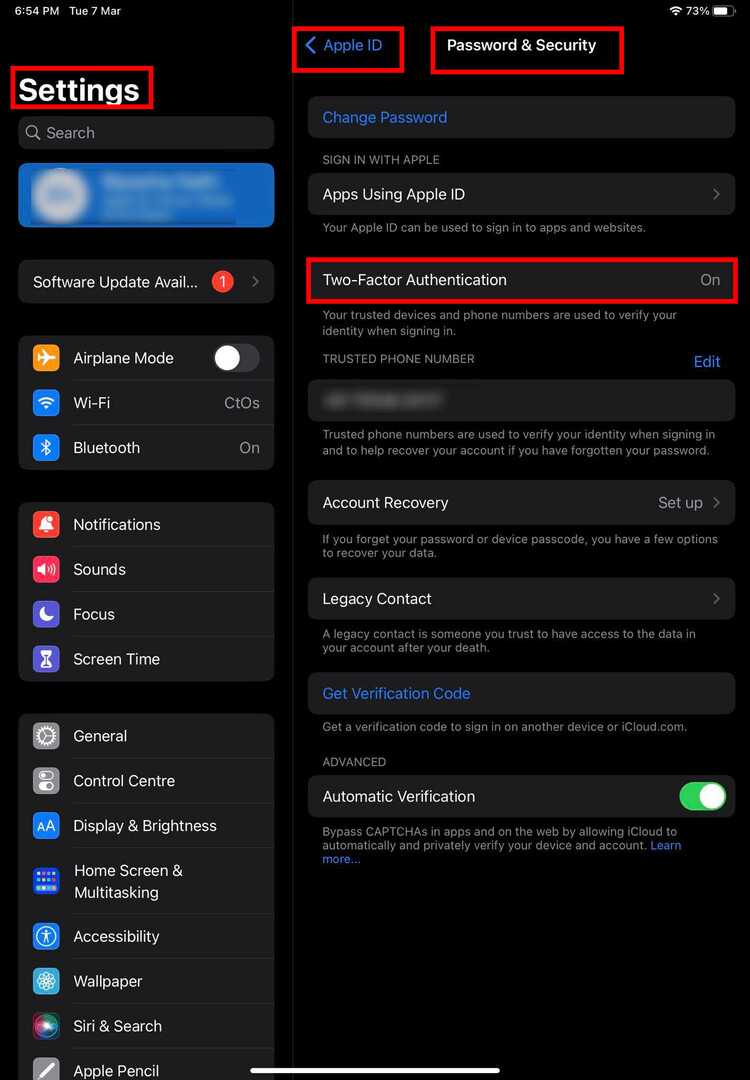
- The Divu faktoru autentifikācija funkcija parādītu IZSLĒGTS statusu.
- Pieskarieties tam un atlasiet Turpināt.
Jūsu iPhone vai iPad palīdzēs jums veikt pārējās darbības, lai pabeigtu divu faktoru autentifikācijas reģistrēšanos pakalpojumam iCloud, izmantojot Apple ID.
2. Aktivizējiet divu faktoru autentifikāciju iCloud operētājsistēmā macOS
Ja nevarat to izdarīt no iPhone vai iPad, varat veikt šīs darbības, lai aktivizētu 2FA no MacBook vai iMac ierīces:
- Noklikšķiniet uz Apple ikona uz Mac rīkjosla.
- Parādītajā konteksta izvēlnē noklikšķiniet uz Sistēmas preferences.
- Uznirstošajā rīku logā noklikšķiniet uz Apple iD augšējā labajā stūrī.
- Izvēlieties Parole un drošība kreisās puses panelī.
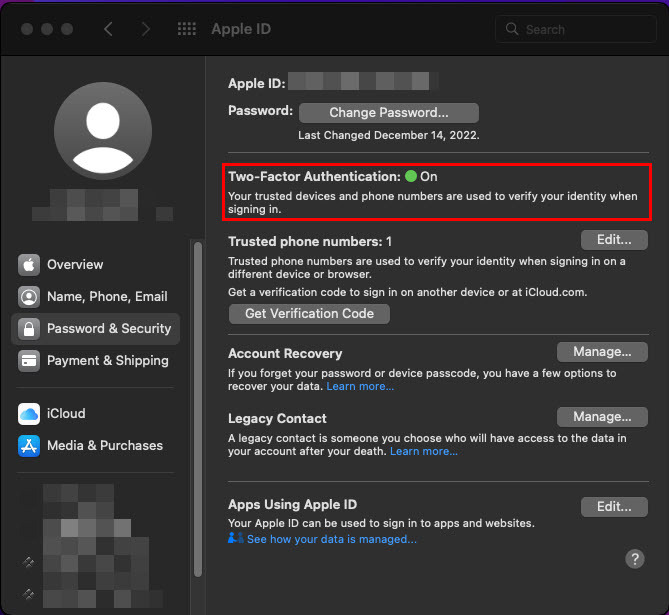
- Labās puses navigācijas rūtī jums tagad vajadzētu redzēt Divu faktoru autentifikācija funkciju.
- Izvēlieties Ieslēdz pogu un turpiniet ar ekrānā redzamajām uzvednēm, lai pabeigtu funkciju.
Ja pēc atjaunināšanas uz iOS 16.3 saskaraties ar iCloud dublēšanas un sinhronizācijas problēmu un jums bija ieslēgta 2FA autentifikācija, izmēģiniet tālāk norādītos labojumus.
3. Piesakieties iCloud Web
Pirms kaut ko darāt iOS ierīcē, mēģiniet pieteikties savā iCloud tīmekļa portālā un pārbaudiet, vai varat piekļūt datu atkopšanas failiem. Tālāk ir norādītas ātrās darbības.
- Dodieties uz iCloud portāls un pierakstieties, izmantojot savus akreditācijas datus.
- Jums ir jāautentificē darbība, izmantojot OTP no savas Apple ierīces.
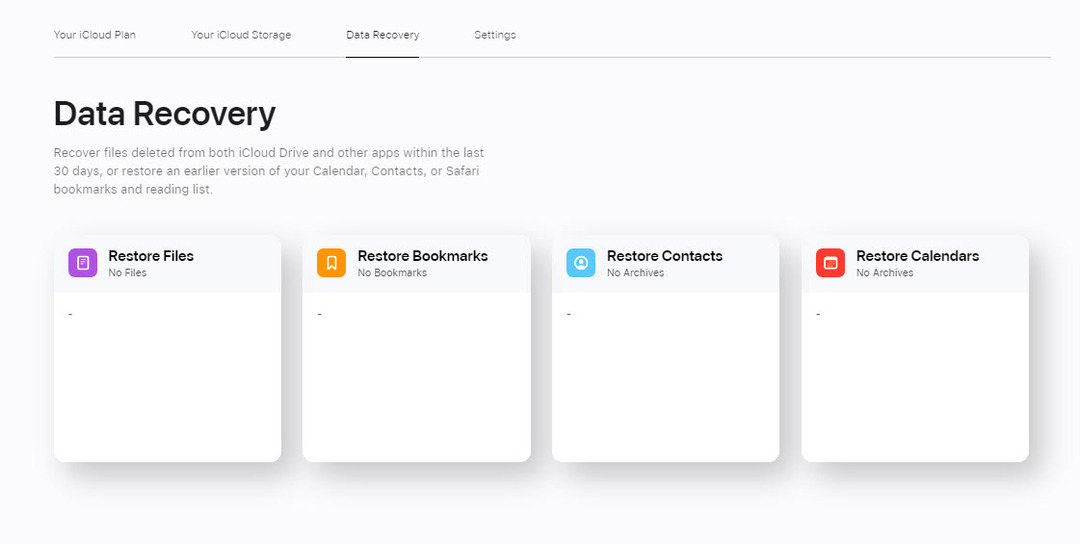
- Kad esat iCloud Sākuma ekrāns, ritiniet uz leju līdz Datu atkopšana.
- Klikšķis Datu atkopšana un jums vajadzētu redzēt dublējuma atjaunošanas failus.
Ja varat sasniegt tik tālu, tas nozīmē, ka ar jūsu iCloud kontu nav problēmu. Turpiniet ar atlikušajām problēmu novēršanas metodēm, kas norādītas tālāk.
4. Izrakstieties un pierakstieties vēlreiz, izmantojot Apple ID
- Iet uz Iestatījumi un pieskarieties Apple iD vai iemiesojums vai iniciāļi.
- Krāns Izrakstīties ekrāna apakšā labās puses panelī.
- Apstipriniet darbību, ievadot savu Apple ID piekļuves kodu.
- Restartējiet ierīci.
- Tagad atgriezieties pie Iestatījumi > Apple iDun pierakstieties, izmantojot savu Apple ID lietotājvārdu un paroli.
- Pēc tam dodieties uz iCloud > iCloud dublēšana. Ieslēdziet funkciju.
Lasiet arī:Kā nomainīt Apple ID e-pastu, kuram vairs nav piekļuves
5. Mainiet Apple ID paroli
Dažreiz piespiedu reģistrēšanās Apple serveros var novērst problēmu uzreiz. Lūk, kā veikt piespiedu reģistrēšanos:
- Iet uz Apple ID parole un drošība izvēlne no Iestatījumi > Apple iD.
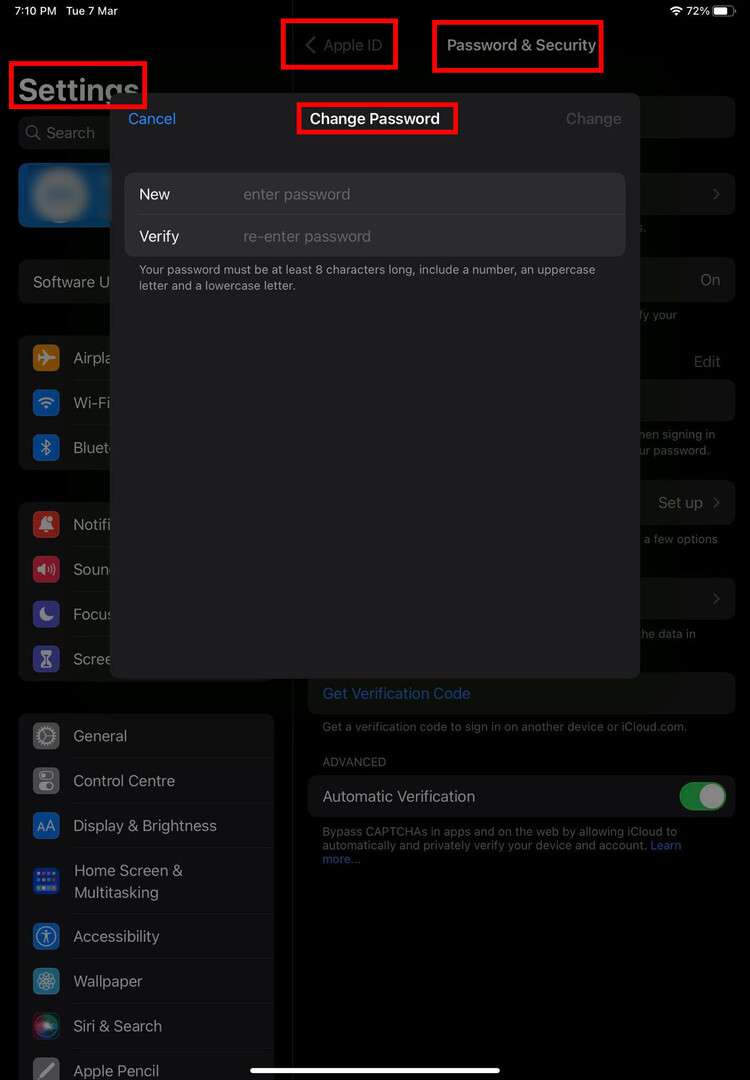
- Pieskarieties Mainīt paroli opciju ekrāna augšdaļā.
- Izpildiet ekrānā redzamos norādījumus, lai mainītu paroli.
6. Atspējot papildu datu aizsardzību
- Palaidiet Iestatījumi lietotni un atlasiet Apple iD.
- Tagad izvēlieties iCloud funkciju.
- Ritiniet uz leju labās puses izvēlnē, lai atrastu Uzlabotā datu aizsardzība.
- Pieskarieties tam un pēc tam pieskarieties Izslēdziet papildu datu aizsardzību.
7. Atjaunināt uz iOS 16.3.1
Daudzi lietotāji, kuriem iCloud dublēšana nebija pieejama vai sinhronizācijas problēmas, ziņoja, ka iOS 16.3.1 un iPadOS 16.3.1 jauninājums atrisina problēmu. Apple izlaida jauninājumu 2023. gada 13. februārī. Tātad tam vajadzētu būt pieejamam jūsu iPhone vai iPad, izmantojot bezvadu (OTA) jaunināšanas kanālus.
Lai pārbaudītu, vai esat saņēmis atjauninājumu, veiciet šīs darbības:
- Atveriet lietotni Iestatījumi no Lietotņu atvilktne vai Sākuma ekrāns.
- Tieši zem Apple iD iemiesojums, jums vajadzētu redzēt Pieejams programmatūras atjauninājums paziņojumu, ja ir pieejams OTA jauninājums.
- Vai arī pieskarieties Ģenerālis kreisajā pusē un pēc tam pieskarieties Programmatūras atjauninājums labajā pusē.
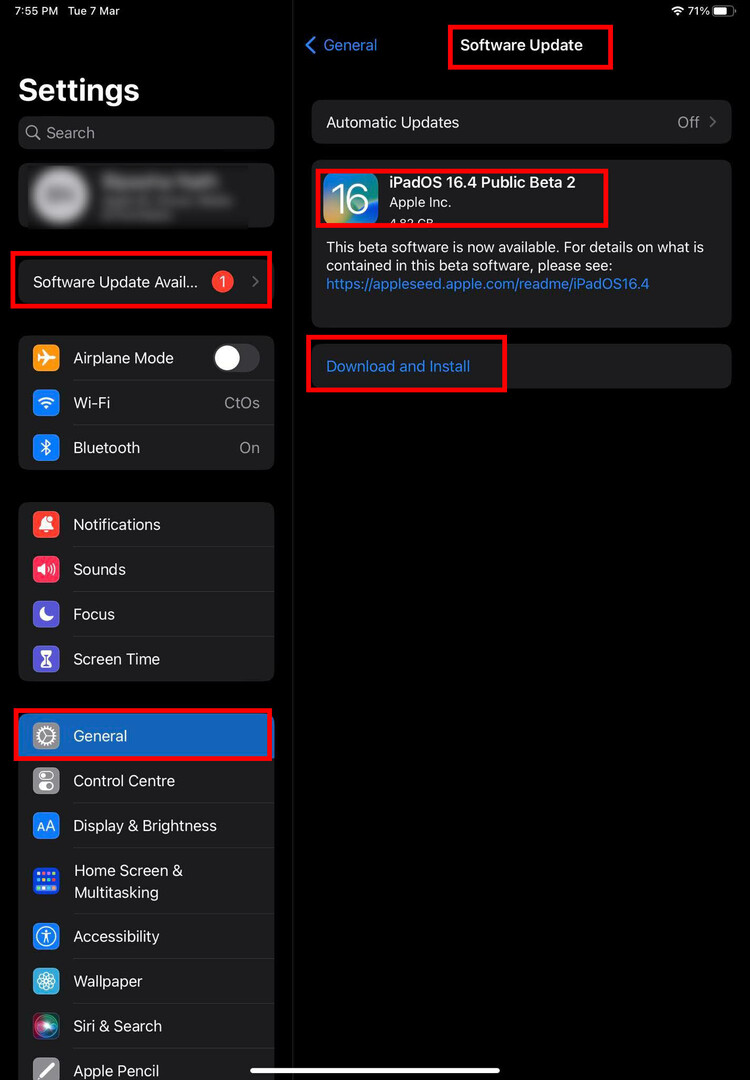
- Ja redzat iOS 16.3.1 vai jaunākas versijas atjauninājumu, pieskarieties vienumam Lejupielādēt un instalēt.
- Kad instalēšana ir pabeigta un esat nonācis sākuma ekrānā, dodieties uz Iestatījumi > Apple iD > iCloud > iCloud dublēšana un ieslēdziet to.
Secinājums
Problēma ar iCloud dublējumu var būt nopietna, jo ierīce nesaglabās iPhone vai iPad ierīcē veiktos uzdevumus. Tādējādi ir acīmredzams, ka jūs uztraucaties, ja, mēģinot aktivizēt iCloud Backup, redzat ziņojumu “ICloud radās nezināma kļūda”. Tomēr iepriekš minētajām problēmu novēršanas metodēm tas ir jānovērš.
Neaizmirstiet dublējiet savu iPhone, izmantojot iCloud pēc problēmas novēršanas. Tāpat komentējiet tālāk, ja es palaidu garām kādus veidus, kā novērst problēmu.
Tālāk, Dublējumkopijas: iTunes vs iCloud, kā izvēlēties?